400-8300-663
IIS服務器SSL證書安裝
在證書控制台下載IIS版本證書,下載到本地的是一個壓縮文件,解壓後(hòu)裡(lǐ)面(miàn)包含.pfx文件是證書文件,pfx_password.txt是證書文件的密碼。
友情提示: 每次下載都(dōu)會(huì)産生新密碼,該密碼僅匹配本次下載的證書。如果需要更新證書文件,同時也要更新密碼。
申請證書時如果沒(méi)有選擇系統創建CSR,則沒(méi)有該文件,請選擇其它服務器下載.crt文件,利用openssl命令自己生成(chéng)pfx證書。
1、IIS6
( 1 ) 證書導入
• 開(kāi)始 -〉運行 -〉MMC;
• 啓動控制台程序,選擇菜單“文件”中的”添加/删除管理單元”-> “添加”,從“可用的獨立管理單元”列表中選擇“證書”-> 選擇“計算機帳戶”;
• 在控制台的左側顯示證書樹形列表,選擇“個人”->“證書”,右鍵單擊,選擇“所有任務”-〉”導入”, 根據”證書導入向(xiàng)導”的提示,導入PFX文件(此過(guò)程當中有一步非常重要: “根據證書内容自動選擇存儲區”)。
• 安裝過(guò)程當中需要輸入密碼爲您當時設置的密碼。導入成(chéng)功後(hòu),可以看到證書信息。
( 2 ) 分配服務器證書。
2、IIS7/IIS8
( 1 ) 證書導入
• 開(kāi)始 -〉運行 -〉MMC;
• 啓動控制台程序,選擇菜單“文件”中的”添加/删除管理單元”-> “添加”,從“可用的獨立管理單元”列表中選擇“證書”-> 選擇“計算機帳戶”;
• 在控制台的左側顯示證書樹形列表,選擇“個人”->“證書”,右鍵單擊,選擇“所有任務”-〉”導入”, 根據”證書導入向(xiàng)導”的提示,導入PFX文件(此過(guò)程當中有一步非常重要: “根據證書内容自動選擇存儲區”)。安裝過(guò)程當中需要輸入密碼爲您當時設置的密碼。導入成(chéng)功後(hòu),可以看到證書信息。
( 2 ) 分配服務器證書
• 打開(kāi) IIS8.0 管理器面(miàn)闆,找到待部署證書的站點,點擊“綁定”。
• 設置參數選擇“綁定”->“添加”->“類型選擇 https” ->“端口 443” ->“ssl 證書【導入的證書名稱】” ->“确定”。
SSL 缺省端口爲 443 端口(請不要随便修改。 如果您使用其他端口如:8443,則訪問時必須輸入:https://www.domain.com:8443)。
轉載自:https://help.aliyun.com/knowledge_detail/95502.html?spm=a2c4g.11186623.2.12.39c64c077MHtaa












 客服1
客服1